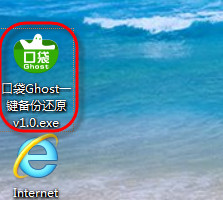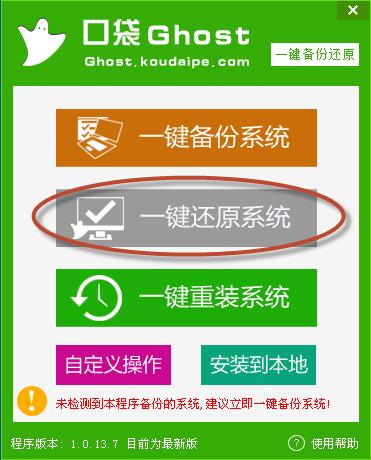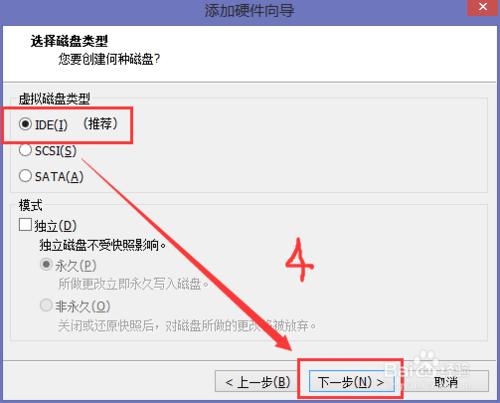一鍵口袋重新備份還原圖文圖文詳細教程
發布時間:2023-01-13 文章來源:深度系統下載 瀏覽:
|
U盤的稱呼最早來源于朗科科技生產的一種新型存儲設備,名曰“優盤”,使用USB接口進行連接。U盤連接到電腦的USB接口后,U盤的資料可與電腦交換。而之后生產的類似技術的設備由于朗科已進行專利注冊,而不能再稱之為“優盤”,而改稱“U盤”。后來,U盤這個稱呼因其簡單易記而因而廣為人知,是移動存儲設備之一。現在市面上出現了許多支持多種端口的U盤,即三通U盤(USB電腦端口、iOS蘋果接口、安卓接口)。 今天小編為大家介紹的是一鍵口袋重新備份還原圖文教程,因為口袋一鍵ghost備份還原工具一款小巧、快速、安全的系統工具。具有一鍵備份系統、一鍵備份系統、一鍵還原系統與一鍵重裝系統功能。口袋Ghost一鍵備份還原工具讓您真正實現一鍵備份還原電腦,好了,下面就讓小編為大家介紹一鍵口袋重新備份還原圖文教程吧。 1:打開桌面上的口袋Ghost一鍵備份還原工具,點擊第二項一鍵還原系統選項。如圖(1):
一鍵口袋重新備份還原圖文教程圖1 2:彈出一個選擇框,具體意思就是將操作一件備份系統到D盤默認保存并且是隱藏的文件進行還原,點擊確定繼續進行當前操作,點擊取消便是不進行操作。
一鍵口袋重新備份還原圖文教程圖2 3:當點擊確定的時候,會彈出溫馨提示框,選擇是就立刻重啟計算機進行當前還原系統,點擊否則是手動重啟,點擊取消返回上一步。
一鍵口袋重新備份還原圖文教程圖3 4:點擊是,那么計算機就會重啟進入還原系統環節當中,這時只要等待10分鐘左右便可。
一鍵口袋重新備份還原圖文教程圖4 5:還原完之后,計算機會自動重啟再次進入系統 提示:剛還原系統之后進入桌面會有一些卡頓,但是就會正常化。 綜上所述,關于一鍵口袋重新備份還原圖文教程到這里就全部結束了,相信大家通過上面的一鍵口袋重新備份還原圖文教程都有一定的了解了吧,好了,如果大家還想了解更多的資訊敬請關注windows7之家官網吧。windows7之家官網為大家提供更多的資訊。 U盤有USB接口,是USB設備。如果操作系統是WindowsXP/Vista/Win7/Linux/PrayayaQ3或是蘋果系統的話,將U盤直接插到機箱前面板或后面的USB接口上,系統就會自動識別。 |
相關文章
上一篇:虛擬機開機怎樣進U盤系統
下一篇:白菜u盤安裝系統圖文詳細教程
本類教程排行
系統熱門教程
本熱門系統總排行